[iPhone/iPad] Não Quer Girar a Tela e Rotação Automática Não Funciona
Ao mover um iPhone ou iPad, a tela pode ser alternada automaticamente entre orientação retrato e paisagem, dependendo da direção. Geralmente, a tela gira normalmente, a menos que o bloqueio de orientação vertical esteja ativado, mas às vezes a rotação pode falhar, especialmente ao jogar jogos ou assistir vídeos por longos períodos. Se a rotação automática não funciona quando você estiver assistindo a um vídeo no iPhone ou iPad, pode ser um problema irritante. Então, aqui estão algumas soluções sobre como girar a tela do iPhone.
Porque o iPhone não está virando a tela
Se você notar que a tela do iPhone não está girando automaticamente quando você muda a posição do dispositivo, há várias coisas que pode verificar a fim de resolver o problema:
- Bloqueio de orientação: o seu iPhone pode estar configurado para bloquear a orientação em modo retrato ou paisagem. Para verificar, deslize o dedo para cima a partir da parte inferior da tela para abrir o "Centro de Controle" e verifique se o ícone de bloqueio de orientação (um cadeado com uma seta circular ao redor) está ativado. Se sim, basta desativá-lo para permitir que a tela gire novamente.
- Sensor de movimento: a tela do iPhone gira automaticamente com base nos dados fornecidos pelo sensor de movimento do dispositivo. Se este sensor estiver danificado ou sujo, isso pode afetar a capacidade do iPhone de detectar a mudança de posição. Limpe cuidadosamente a área em torno do sensor de movimento com um pano limpo e macio para ver se isso resolve o problema.
- Atualizações de software: os problemas de software podem afetar a capacidade da tela do iPhone de girar automaticamente. Certifique-se de que seu iPhone esteja executando a versão mais recente do iOS. Para verificar se há atualizações, vá para "Ajustes" > "Geral" > "Atualização de Software".
Se você ainda não conseguir resolver o problema depois de verificar esses itens, pode ser necessário entrar em contato com a Apple ou levar o seu iPhone para uma assistência técnica.
É importante lembrar que, embora seja frustrante quando a tela não gira automaticamente, existem soluções simples para a maioria dos casos, e seu iPhone deve voltar a funcionar normalmente em pouco tempo.
Como Girar a Tela do iPhone em Qualquer Aplicativo
Em alguns aplicativos, a rotação automática da tela pode estar desativada, ou o aplicativo pode ser projetado apenas para funcionar em um modo de orientação específico. No entanto, é possível forçar a rotação da tela em qualquer aplicativo do iPhone usando o "AssistiveTouch". Aqui está como:
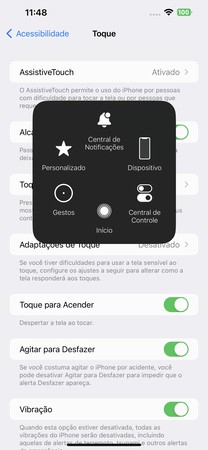
- Vá para "Ajustes" no seu iPhone.
- Toque em "Geral".
- Role para baixo e selecione "Acessibilidade".
- Toque em "AssistiveTouch" e ligue a opção.
- Um ícone flutuante deve aparecer na tela. Toque nele e, em seguida, toque em "Dispositivo".
- Selecione "Girar Tela" e a tela mudará sua orientação.
Agora, você pode usar o seu aplicativo favorito na orientação desejada. Repita essas etapas sempre que precisar girar a tela de um aplicativo. No entanto, lembre-se de desligar a função "AssistiveTouch" após o uso, pois ela pode ocupar espaço na tela.
Lembre-se de que nem todos os aplicativos foram projetados para funcionar em todas as orientações e, em alguns casos, a rotação pode não funcionar como esperado. Se você estiver tendo problemas, verifique se o aplicativo possui uma opção de orientação na própria configuração.
O Que Fazer se a tela do iPad ou iPhone Não Girar Mais Automaticamente
Essas soluções funcionam não apenas se a tela do seu iPhone ou iPad não girar automaticamente, mas também se o recurso de rotação da tela parar de funcionar após a atualização e a tela ficar presa na orientação retrato.
1. Verificar se o bloqueio de orientação vertical está ativado
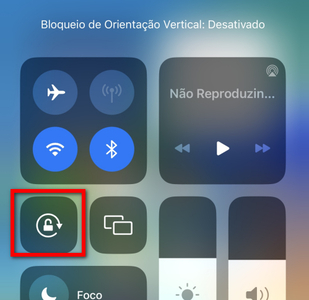
Se o bloqueio de orientação vertical estiver ativado, a tela não mudará automaticamente de posição. Verifique se o "Bloqueio de Orientação" está ativado no Centro de Controle e desative-o tocando no ícone de rotação. Se o bloqueio não estiver ativado e a tela ainda não girar, tente alternar a opção de rotação várias vezes. Algumas vezes, alguns aplicativos podem travar a orientação da tela, então é bom fechar todos os aplicativos em segundo plano.
2. Colocar tela em rotação automático no iPhone/iPad
Se o seu iPhone ou iPad ainda não mudar para a orientação paisagem, verifique novamente as configurações de rotação da tela.
Girar a tela do iPhone ou iPad com Face ID
- Deslize de cima para baixo no canto superior direito da tela para abrir o Centro de Controle.
- Toque no botão "Bloqueio de Orientação" com a chave vermelha e desative o bloqueio.
Girar a tela do iPhone ou iPad com botão Home
- Deslize de baixo para cima na parte inferior da tela para abrir o Centro de Controle.
- Toque no botão "Bloqueio de Orientação" com a chave vermelha e verifique se ele está desativado.
Como girar a tela do iPhone pelos Ajustes?
Caso não consiga encontrar o ícone de bloqueio de orientação em seu "Centro de Controle", você pode tentar o seguinte:
- Vá para "Ajustes" no seu iPhone.
- Toque em "Tela e Brilho"
- Ative o "Rotação Automática".
3. Reiniciar o iPhone/iPad com segurança gratuitamente
Se um dispositivo iOS não estiver funcionando corretamente, muitas vezes basta reiniciá-lo para corrigir o problema. Para a maioria dos dispositivos iOS, você pode pressionar e segurar o botão lateral para desligar e ligar o dispositivo novamente. No iPhone X, pressione e segure o botão lateral e um dos botões de volume ao mesmo tempo. Se reiniciar o dispositivo não funcionar, talvez seja necessário tentar uma reinicialização forçada, mas isso pode ter um impacto negativo no dispositivo, por isso é importante verificar as instruções de reinicialização antes de continuar.
Além disso, se reiniciar o dispositivo não resolver o problema, é comum realizar uma reinicialização forçada. No entanto, tenha em mente que isso pode sobrecarregar o dispositivo, portanto, é recomendável alterar o método de reinicialização forçada. Recomendamos o uso da ferramenta gratuita de reparo, o "Tenorshare ReiBoot".
Passo 1: Instale o ReiBoot a partir do botão de download acima e inicie o software. Quando o dispositivo estiver conectado ao computador, clique no botão "Entrar no Modo de Recuperação" na tela e depois aguarde.

Passo 2: Depois do iPhone/iPad mostrado com a tela de modo de recuperação, clique novamente em "Sair no Modo de Recuperação" na tela do Tenorshare Reiboot. Isso forçará uma reinicialização (reset) relativamente segura do dispositivo.
Resumo
Se a tela do seu iPhone/iPad não girar automaticamente, geralmente é possível resolvê-lo com o método acima. Além disso, você também pode resolver o problema de desabilitação de rotação de tela redefinindo as configurações do dispositivo, tocando em "Ajustes" -> "Geral" -> "Redefinir" -> "Redefinir Todos os Ajustes".
Se a reiniciação não resolver o problema de rotação automática de tela iPhone não funcionar, pode haver algum problema com o dispositivo. Nesse caso, é possível solucionar o problema com segurança e eficiência usando a poderosa ferramenta de reparar iOS, o Tenorshare ReiBoot. Com ele, você pode restaurar o iPhone a partir de até 80 tipos de problemas do iOS e deixá-lo em perfeitas condições. Experimente!









